인터넷이 느려지거나 갑자기 끊기는 문제가 발생하면, 통신사 회선 문제인지, 컴퓨터 문제인지 먼저 구분하는 것이 중요해요. 통신사 장비 문제라면 고객센터에 문의해 해결할 수 있지만, 개인 PC 설정이 잘못된 경우라면 직접 조치해야 해요.
최근에는 다운로드 속도는 정상인데 업로드 속도가 급격히 낮아지는 문제가 자주 발생해요. 특정 컴퓨터에서만 인터넷이 끊긴다면 컴퓨터 문제일 가능성이 크고, 여러 기기에서 동시에 문제가 생긴다면 인터넷 회선 문제일 수 있어요.
이 글에서는 인터넷 속도 저하 및 끊김 문제의 원인을 파악하는 방법과 해결 방법을 알려드릴게요. 통신사 문제인지, 컴퓨터 문제인지 확인하는 방법부터 윈도우 설정 오류로 인해 발생하는 문제 해결법까지 자세히 설명해 드릴게요. 😊
1. 인터넷 속도 저하 및 끊김 문제의 원인 ⚠️
- 🔹 인터넷 회선 문제 – 통신사 회선 불안정, 장비 이상
- 🔹 공유기 문제 – 오래된 공유기, 과부하, 신호 간섭
- 🔹 네트워크 설정 오류 – IP 충돌, DNS 문제, 방화벽 차단
- 🔹 바이러스 및 보안 프로그램 충돌 – 백신 프로그램이 인터넷 연결 방해
- 🔹 윈도우 또는 드라이버 문제 – 네트워크 드라이버 손상, 윈도우 설정 오류
인터넷 속도가 느려지거나 끊기는 문제는 다양한 원인으로 발생할 수 있어요. 가장 흔한 원인은 통신사 회선 문제, 공유기 또는 장비 이상, 컴퓨터의 네트워크 설정 오류, 바이러스 및 보안 프로그램 충돌 등이 있어요. 특히, 다운로드 속도는 정상인데 업로드 속도가 비정상적으로 낮아지는 현상이 자주 발생하는데, 이는 인터넷 회선의 문제일 수도 있고, 컴퓨터 설정 문제일 수도 있어요. 특정 기기에서만 속도가 느려진다면 컴퓨터 문제일 가능성이 높고, 모든 기기에서 동일한 문제가 발생하면 인터넷 회선 문제일 가능성이 커요. 따라서 정확한 원인을 파악한 후 해결하는 것이 중요해요.
2. 인터넷 회선 문제인지 확인하는 방법 🔍
- 🔹 여러 기기에서 동일한 문제 발생 – 스마트폰, 태블릿, 다른 PC도 인터넷이 끊긴다면 회선 문제 가능성 높음
- 🔹 와이파이와 유선 연결 모두 불안정 – 공유기 또는 통신사 장비 문제일 수 있음
- 🔹 셋톱박스 TV 편성표 오류 발생 – 인터넷 연결이 불안정하면 셋톱박스 편성표가 정상적으로 표시되지 않음
- 🔹 업로드 속도가 kbps 단위로 낮아짐 – 통신 장비 또는 회선 문제 가능성 높음
- 🔹 공유기 및 모뎀을 재부팅해도 해결 안 됨 – 통신사에 문의하여 회선 점검 요청 필요
인터넷이 느려지거나 끊길 때, 가장 먼저 인터넷 회선에 문제가 있는지 확인해야 해요. 여러 기기에서 동시에 인터넷이 느려지거나 끊긴다면 회선 문제일 가능성이 높아요. 와이파이와 유선 연결이 모두 끊기거나, 셋톱박스의 편성표가 정상적으로 표시되지 않는다면 인터넷 회선이 불안정할 가능성이 커요. 또한, 속도 테스트를 실행했을 때 업로드 속도가 비정상적으로 낮다면 장비 문제일 수도 있어요. 이 경우, 공유기나 모뎀을 재부팅해보고도 문제가 해결되지 않으면 통신사 고객센터에 문의하여 장비 점검과 회선 점검을 요청하는 것이 가장 좋은 방법이에요.
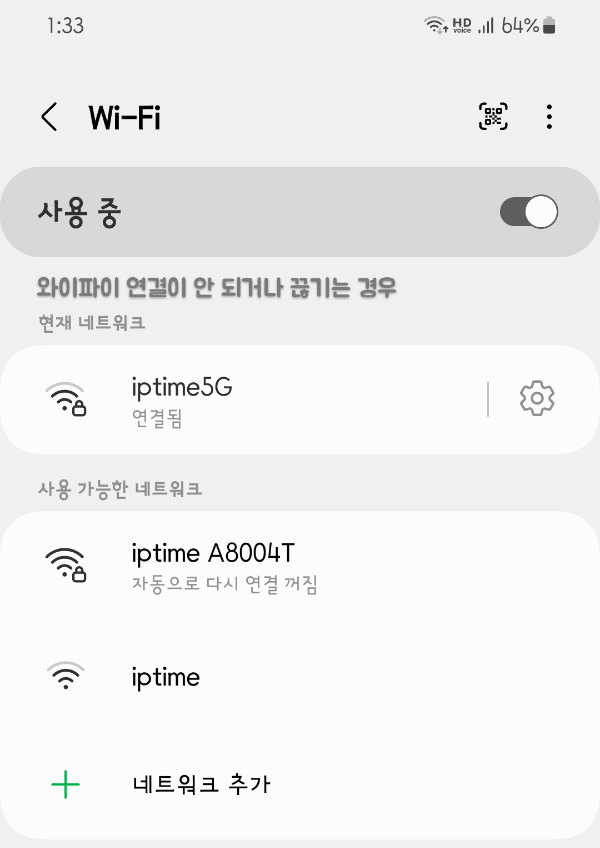
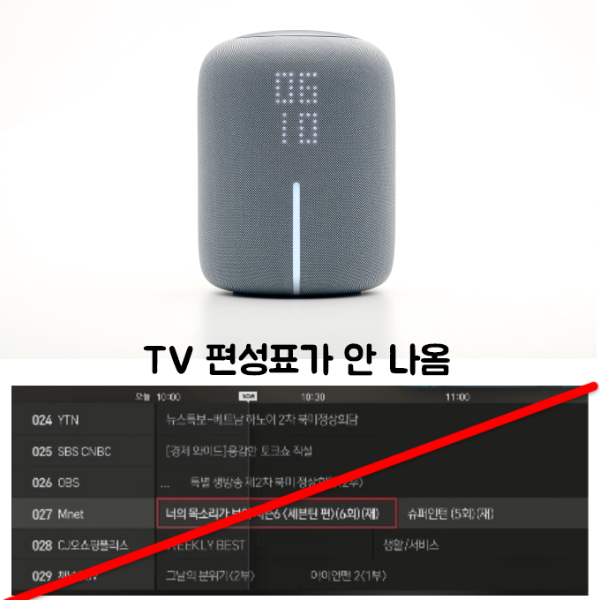

3. 컴퓨터 문제인지 확인하는 방법 💻
- 🔹 특정 컴퓨터에서만 인터넷이 느려짐 – 네트워크 설정 오류 가능성 있음
- 🔹 다른 기기(스마트폰, 노트북)에서는 정상 작동 – 회선 문제가 아닌 PC 문제일 가능성 높음
- 🔹 랜 카드 드라이버 오류 – 오래된 드라이버 또는 손상된 파일로 인해 네트워크 연결 불안정
- 🔹 방화벽 또는 보안 프로그램 충돌 – 특정 프로그램이 인터넷 연결을 차단하고 있을 수도 있음
- 🔹 IP 설정 문제 – 고정 IP 또는 네트워크 설정 오류로 인해 연결 불안정
만약 인터넷이 특정 컴퓨터에서만 느려지거나 끊긴다면 컴퓨터 자체 문제일 가능성이 높아요. 가장 먼저 확인할 것은 네트워크 드라이버 업데이트 및 윈도우 네트워크 설정이에요. 랜 카드 드라이버가 오래되었거나 손상되면 인터넷 연결이 불안정해질 수 있어요. 또한, IP 주소 설정 오류, 방화벽 설정, 백신 프로그램 충돌 등도 속도 저하의 원인이 될 수 있어요. 만약 와이파이나 다른 기기에서는 문제가 없는데 특정 컴퓨터에서만 속도가 느려지거나 끊긴다면 네트워크 드라이버를 재설치하거나, 네트워크 설정을 초기화해 보는 것이 좋아요.
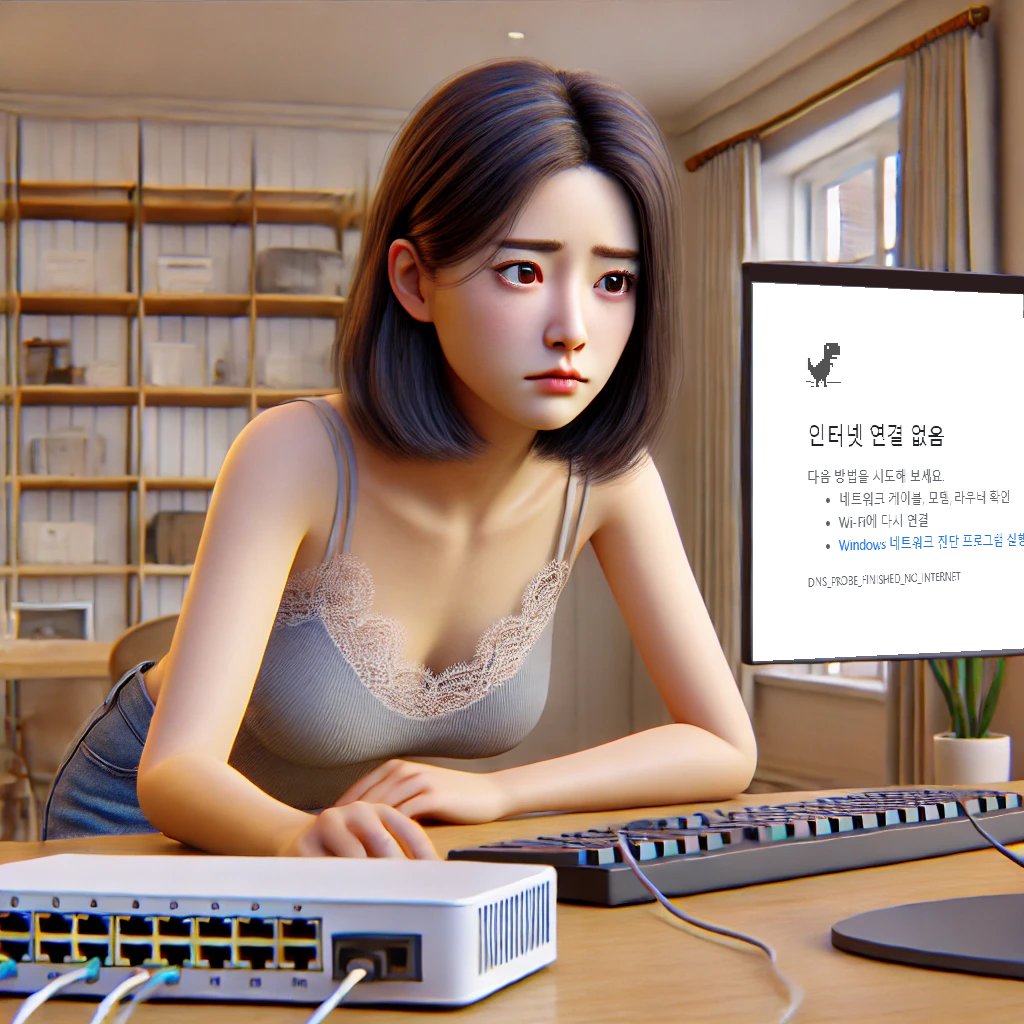
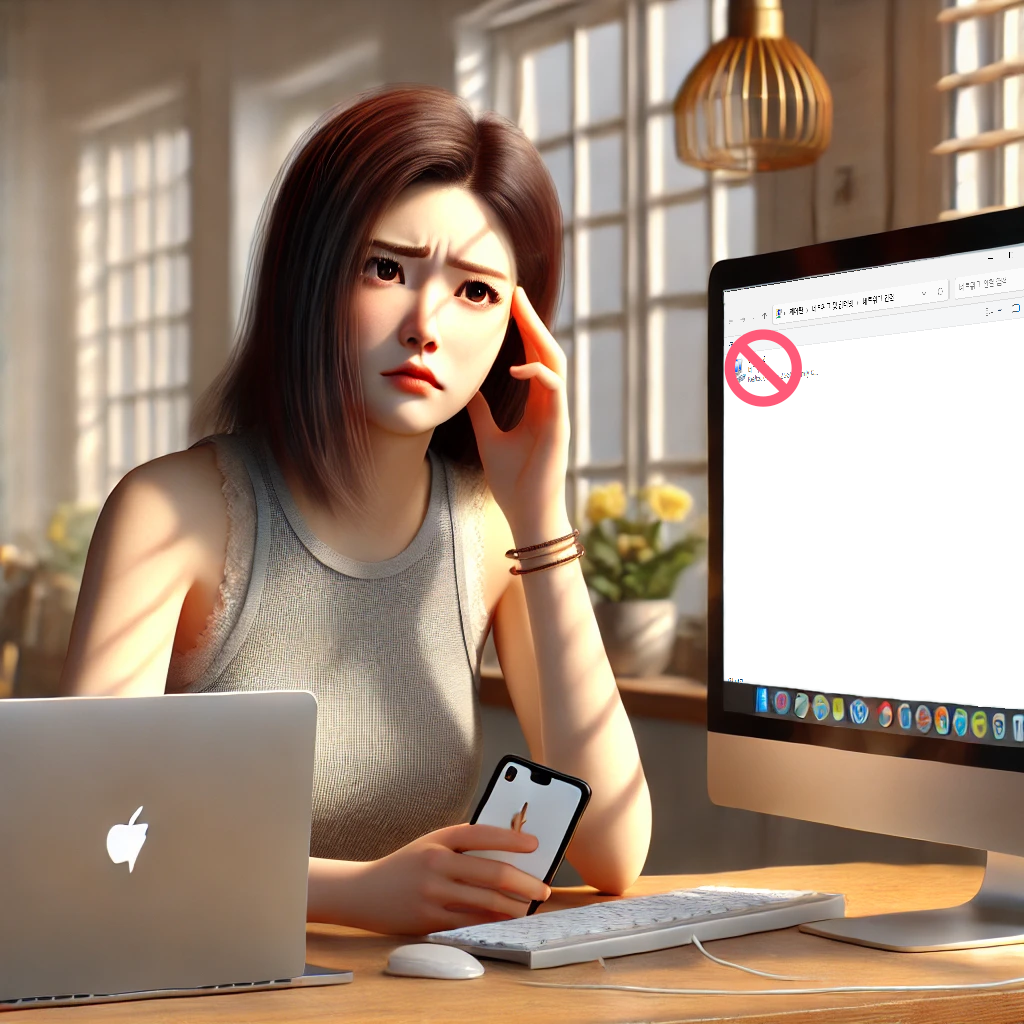
4. 업로드 속도가 kbps로 낮아지는 경우 📉
- 🔹 다운로드 속도는 정상, 업로드 속도만 비정상적으로 낮음
- 🔹 인터넷 연결이 자주 끊기고, 영상 통화 및 업로드 속도가 느림
- 🔹 공유기 및 모뎀 문제 – 오래된 장비나 과부하로 인해 업로드 속도 저하 가능
- 🔹 통신사 회선 문제 – 통신 장비 이상으로 인해 업로드 속도가 제한될 수 있음
- 🔹 네트워크 설정 초기화 필요 –
netsh int ip reset명령어로 초기화 후 재부팅
인터넷 속도 문제 중 가장 많이 발생하는 사례가 업로드 속도가 극단적으로 낮아지는 현상이에요. 다운로드 속도는 정상인데 업로드 속도가 kbps 단위로 떨어진다면, 통신사 장비 문제, 네트워크 과부하, 공유기 설정 오류 등이 원인일 수 있어요. 이 문제는 클라우드 파일 업로드, 영상 통화, 온라인 게임 플레이 등에 영향을 줄 수 있어요. 해결 방법으로는 공유기 및 모뎀을 재부팅하고, 속도 테스트를 통해 여러 기기에서 동일한 문제가 발생하는지 확인하는 것이 중요해요. 만약 모든 기기에서 업로드 속도가 낮다면 통신사에 문의하여 회선 점검을 요청하는 것이 필요해요.

5. 윈도우 설치 오류로 인한 인터넷 문제 ⚙️
- 🔹 잘못된 윈도우 설치 – 랜 카드 드라이버가 제대로 설치되지 않아 네트워크 연결 불안정
- 🔹 BIOS 설정 오류 – UEFI/CSM 설정이 올바르게 되어 있는지 확인 필요
- 🔹 USB 설치 오류 – 올바른 윈도우 설치 파일이 아닌 경우 네트워크 기능 정상 작동 안 할 수 있음
- 🔹 네트워크 드라이버 누락 – 메인보드 제조사에서 제공하는 최신 드라이버 다운로드 및 설치 필요
- 🔹 윈도우 네트워크 설정 초기화 필요 – 네트워크 문제 발생 시
netsh winsock reset명령어 실행
Windows 10 또는 11을 설치할 때, 잘못된 설치 파일 사용, USB 설치 오류, BIOS 설정 문제 등으로 인해 네트워크 문제가 발생할 수 있어요. 특히, 랜 카드 드라이버가 올바르게 설치되지 않으면 인터넷이 끊겼다 연결됐다를 반복하거나, 아예 네트워크를 인식하지 못하는 경우가 생길 수 있어요. 이를 방지하려면 윈도우 설치 시 메인보드 제조사에서 제공하는 최신 드라이버를 사용하고, 네트워크 드라이버를 미리 준비해 두는 것이 중요해요. 만약 윈도우 설치 이후 인터넷이 불안정하다면 네트워크 드라이버를 다시 설치하고, BIOS 설정을 점검해 보는 것이 좋아요.

6. 인터넷 속도 저하 및 끊김 문제 해결을 위한 체크리스트 ✅
인터넷 문제가 발생했을 때, 아래 체크리스트를 확인해 보세요!
- ✔️ 여러 기기에서 문제가 발생하는지 확인 → 모든 기기에서 동일한 문제가 발생하면 통신사 회선 문제일 가능성이 큼
- ✔️ 유선 및 무선(와이파이) 연결 비교 → 유선에서는 정상인데 와이파이만 문제라면 공유기 문제일 가능성이 있음
- ✔️ 인터넷 속도 테스트 실행 (다운로드 vs. 업로드 속도 확인) → 업로드 속도가 비정상적으로 낮으면 통신 장비 문제 가능성 있음
- ✔️ 네트워크 드라이버 업데이트 및 설정 확인 → 특정 컴퓨터에서만 문제가 발생한다면 랜 카드 드라이버 문제일 가능성 있음
- ✔️ 윈도우 설치 문제 확인 → 잘못된 윈도우 설치로 인해 네트워크 오류가 발생할 수도 있음
7. 추가 조언
- 🔹 인터넷 속도 저하 및 끊김 문제는 회선 문제와 컴퓨터 문제로 나뉘어요.
- 🔹 여러 기기에서 동시에 문제가 발생하면 통신사 회선 문제일 가능성이 크므로 고객센터에 문의하세요.
- 🔹 특정 컴퓨터에서만 문제가 발생하면 네트워크 드라이버 및 윈도우 설정을 확인하세요.
- 🔹 업로드 속도가 급격히 낮아진다면 공유기 및 모뎀을 재부팅하고, 통신사에 장비 점검을 요청하세요.
- 🔹 윈도우 설치 오류로 인해 인터넷이 불안정할 수도 있으므로, 고어웨이 전문가에게 의뢰하세요.
'컴퓨터와 모바일' 카테고리의 다른 글
| 프리미어 프로 검정화면 문제 해결 방법 (AMD 그래픽카드 설정 포함) (0) | 2025.02.28 |
|---|---|
| ACPI BIOS ERROR 블루스크린 발생 시 조치방법 (0) | 2025.02.27 |
| 윈도우 설치 시 디스크 용량 0mb일 때 해결방법 (2) | 2025.02.25 |
| 그래픽카드 사용 안 함 선택 후 화면 출력 문제 해결 방법 (13) | 2025.02.25 |
| Administrator 계정 비활성화 하는 방법 및 주의사항 (0) | 2025.02.24 |
| 설치 USB 인식이 안 되는 경우(USB S3 Wake-up) 해결 방법 (0) | 2025.02.23 |
| 윈도우 폴더크기 창 조절이 안되는 이유 및 해결방법 (2) | 2025.02.22 |
| DRIVER_POWER_STATE_FAILURE 중지코드 해결방법 (0) | 2025.02.21 |